
Apple Watch má mnoho úžasných funkcí a užitečných funkcí.
Související: Jak snadno přistupovat k hudbě při práci s Apple Watch s WatchOS 4
Základy sledování fitness sledování společnosti Apple
![]()
Začněme základy.
1. Jak sledovat cvičení v aplikaci Apple Watch Workout
Než budete moci použít některý z ostatních tipů v tomto článku, musíte vědět, jak začít a zastavit sledování tréninku vašeho Apple Watch.
- Klepnutím na ikonu aplikace Apple Watch Workout otevřete.
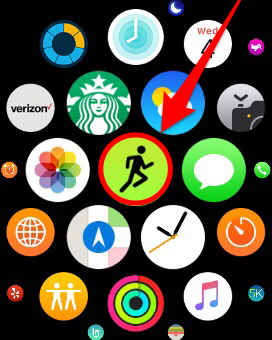
- Procházejte seznamem typů cvičení, které chcete najít.
- Existují čtyři způsoby, jak sledovat cvičení: s otevřeným cílem nebo kalorií, časem nebo vzdáleností (to se objeví pouze s tréninkem, jako je běh, chůze nebo jízda na kole). Klepněte na název tréninku, chcete-li použít metriku sledování
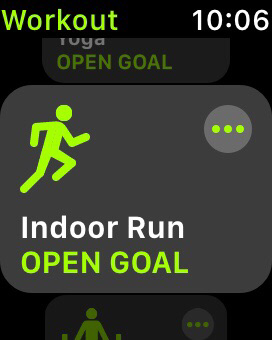
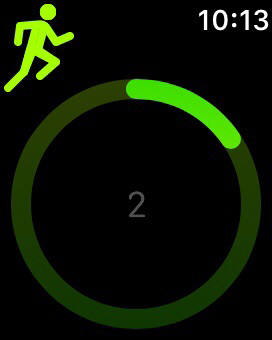
- Klepnutím na elipsu vpravo nahoře změníte měřicí metriku.

- Klepnutím na Otevřený cíl okamžitě zahájíte trénink.
![]()
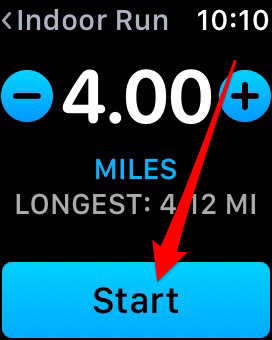
- Po skončení tréninku přejetím prstem po pravé straně hodinky a klepnutím na Konec.
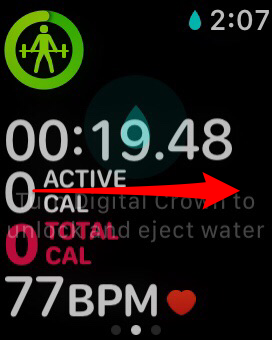
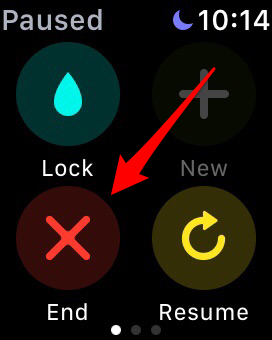
2. Jak přidat další aktivitu do vašeho Apple Watch Workout
Chcete se po spuštění uklidnit s relaxačním jógem?
- Když jste připraveni spustit další část cvičení, přejděte prstem doprava z obrazovky tréninku a klepněte na symbol + nad New.
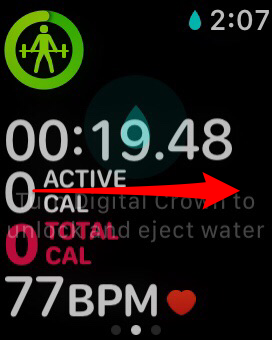
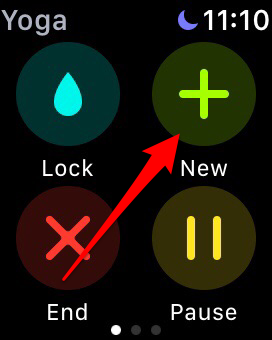
- Najděte a začněte sledovat novou aktivitu tréninku.
- Po dokončení druhé části tréninku můžete přidat další aktivitu nebo ukončit trénink.
3. Jak zamknout hodinky během cvičení
Pokud děláte cvičení, které zahrnuje vodu nebo hodně pohybů rukou, můžete vždy uzamknout obrazovku Apple Watch, abyste zabránili náhodnému poklepání na obrazovku.
- Během sledování tréninku na hodinkách přejet přes pravé straně hodinky.
- Klepněte na Uzamknout.
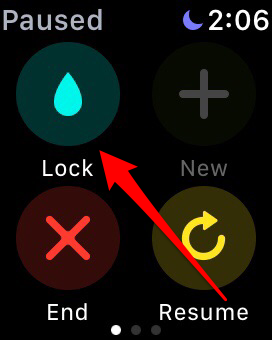
- Chcete-li hodinky odemknout znovu, otočte digitální korunku, dokud se na obrazovce neukáže, že Apple Watch je odemčený.
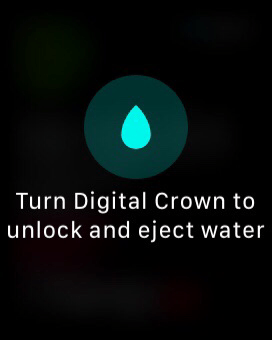
4. Nastavení automatického spuštění při spuštění cvičení
Jedním ze způsobů, jak vydělat co nejvíce z každého tréninku, je vypnutí oznámení.
- Otevřete aplikaci iPhone a na kartě Moje sledování klepněte na položku Obecné.
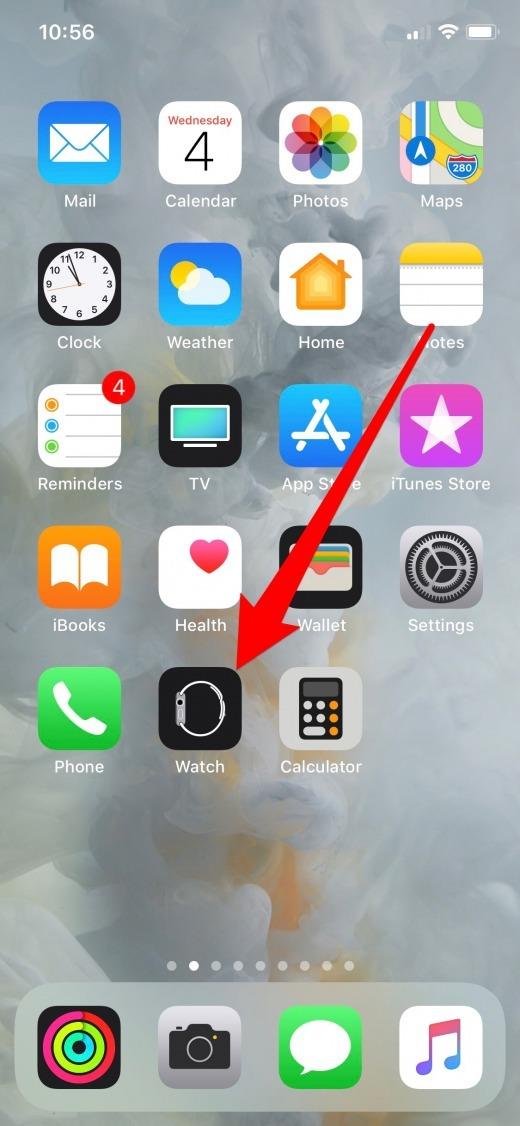
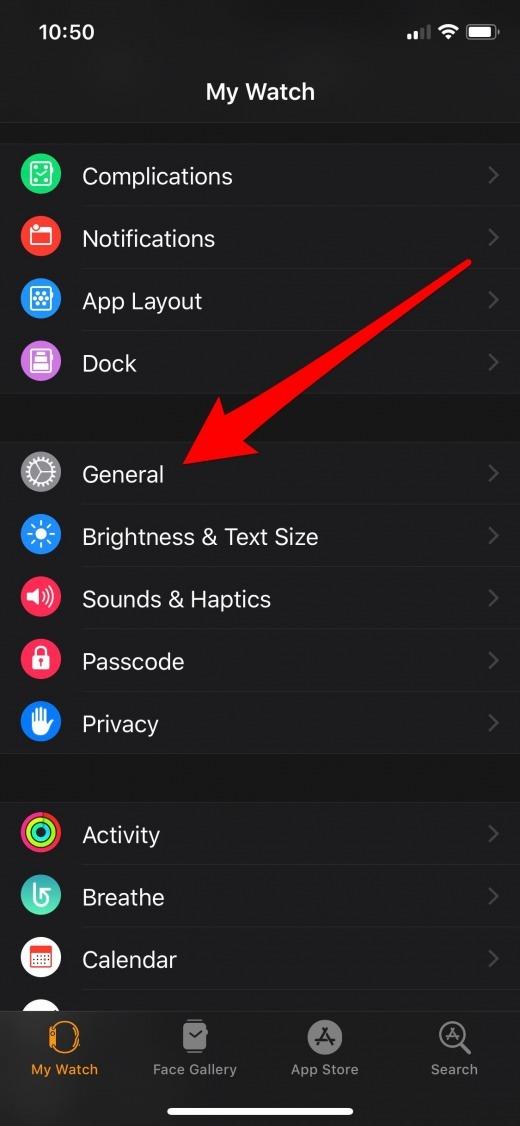
- Dále klepněte na položku Nerušit a poté přepnout na Trénink Nerušit.
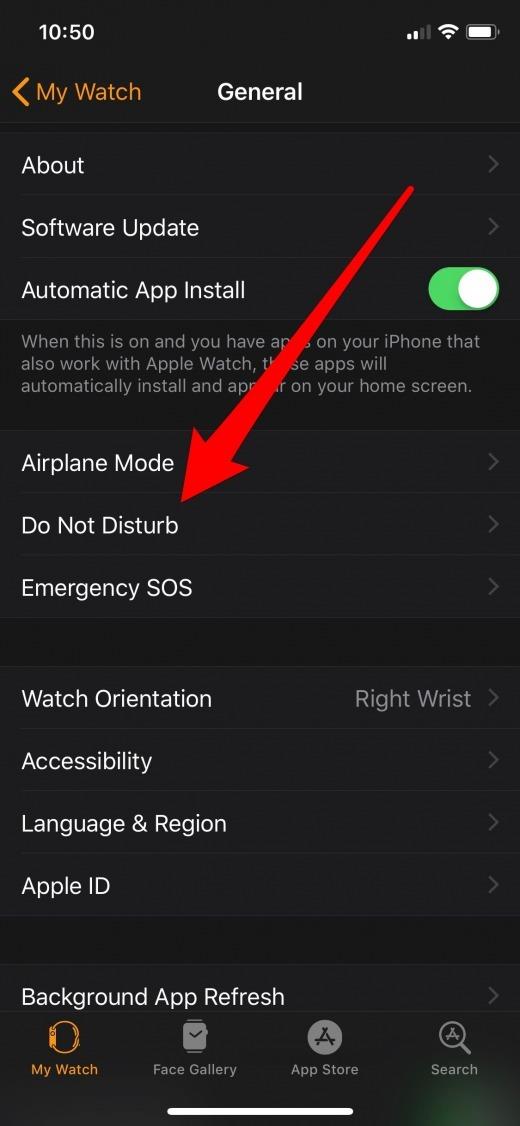
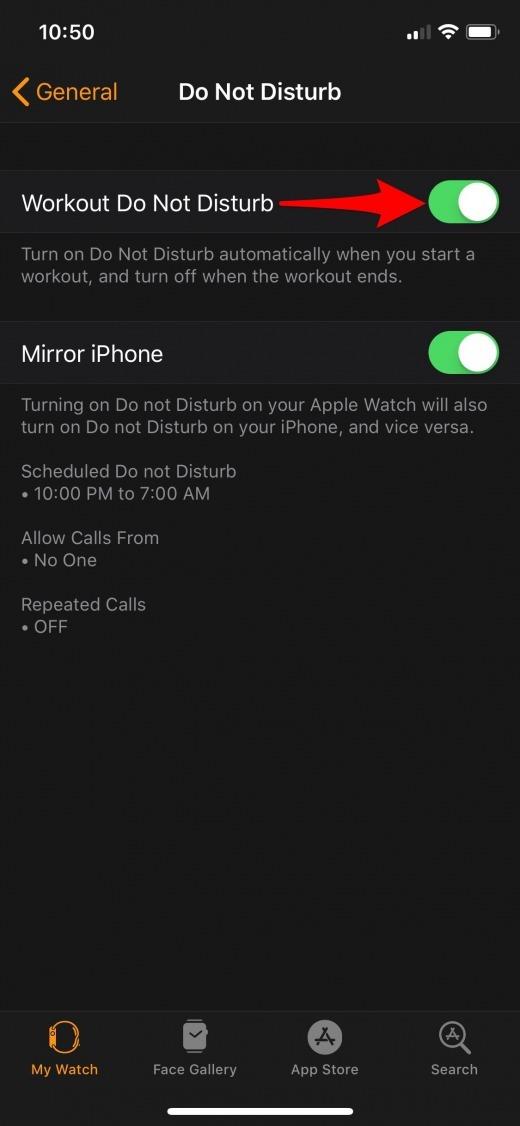
5. Jak přidat do tvé hodinky obličej komplikace
Pokud hodně pracujete, nalezení a otevření aplikace Apple Watch Workout se vždy stává starým, rychle.
- 3D Dotkněte se hodinky na hodinkách Apple.
- Držte se se svou aktuální tváří hodinky nebo přejděte přes čelenky, dokud nepřijdete na hodinky, které se vám líbí.
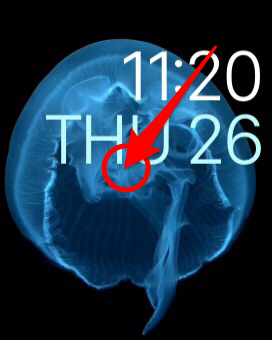
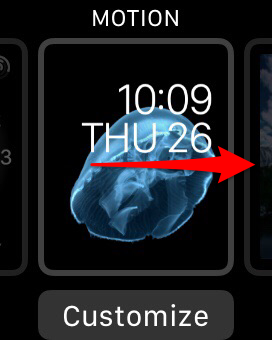
- Klepněte na možnost přizpůsobit a pak přejet prstem doleva na obličej, dokud se nedostanete na konečnou obrazovku možností přizpůsobení.
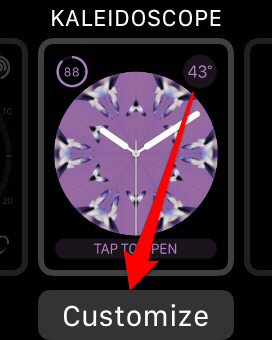
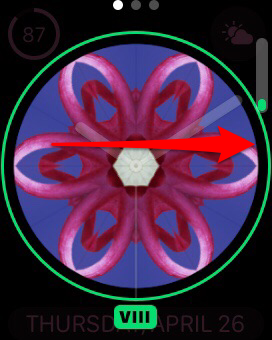
- Zvolte jedno z komplikací umístěné na obličeji a klepněte na ni.
- Otočte digitální korunku, dokud nenajdete komplikaci tréninku.
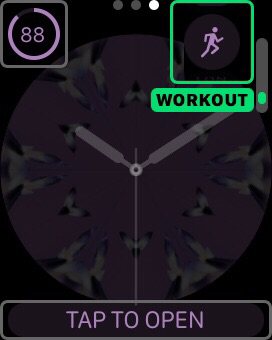
- Stisknutím tlačítka Digitální korunka opustíte nabídku úprav a poté ji opět ukončíte.
- Nyní můžete jít rovnou do aplikace pro cvičení z této obličeje.
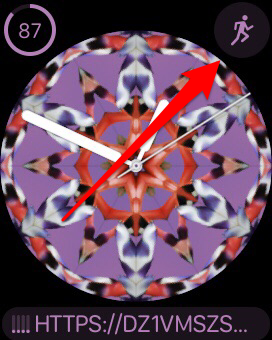
6. Jak přizpůsobit zobrazené metriky na obrazovce tváře pro konkrétní cvičení
Jedna z nejlepších věcí v aplikaci Apple Watch je, že můžete přizpůsobit konkrétní metriky, které se zobrazují na obrazovce tréninku pro každý typ běžného cvičení.
- Otevřete aplikaci iPhone a ujistěte se, že jste na kartě Moje sledování.
- Odtud jděte na výhled tréninku.
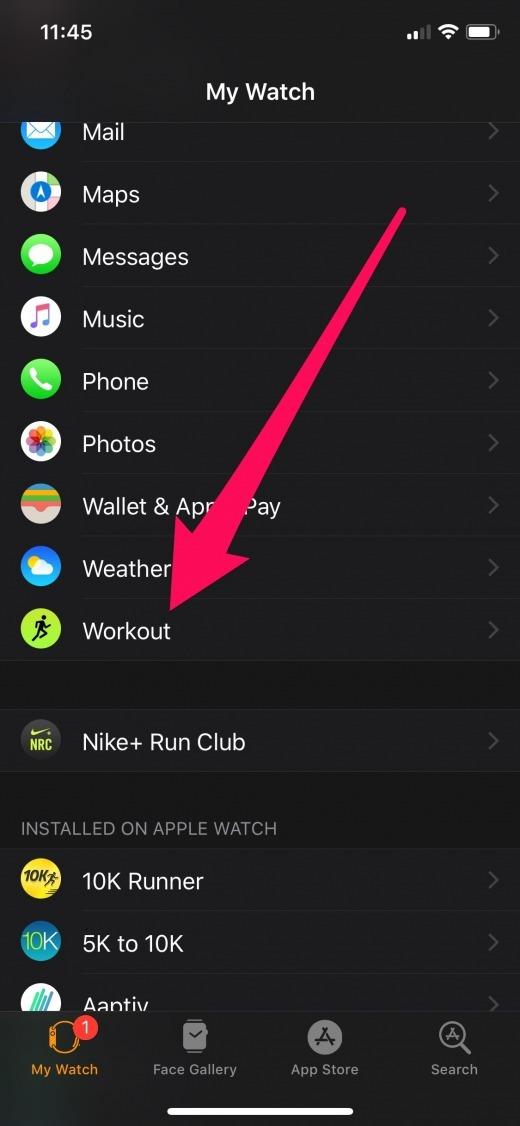
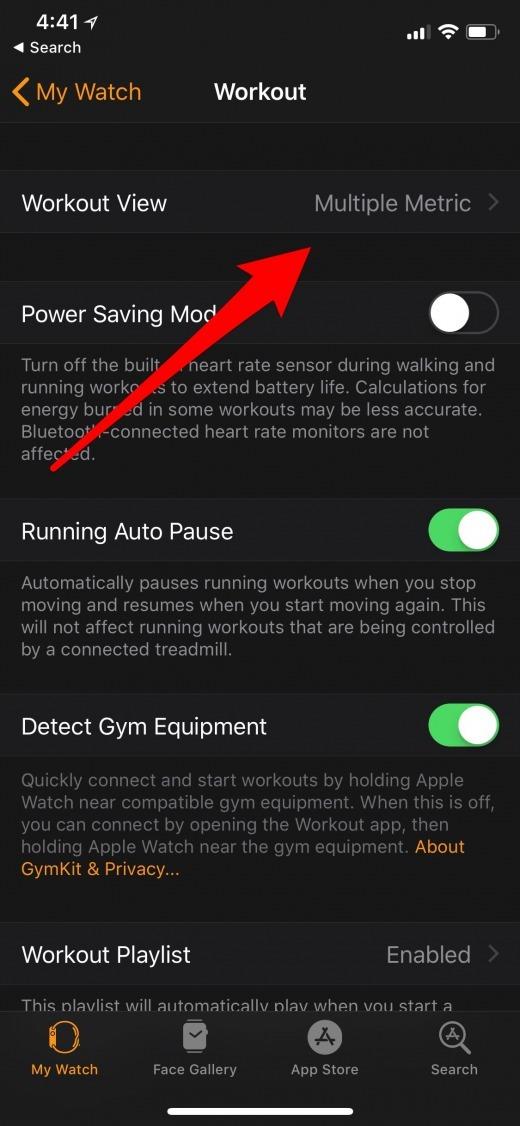
- Zde se ujistěte, že je vybráno více kritérií.
- Klepněte na Upravit.
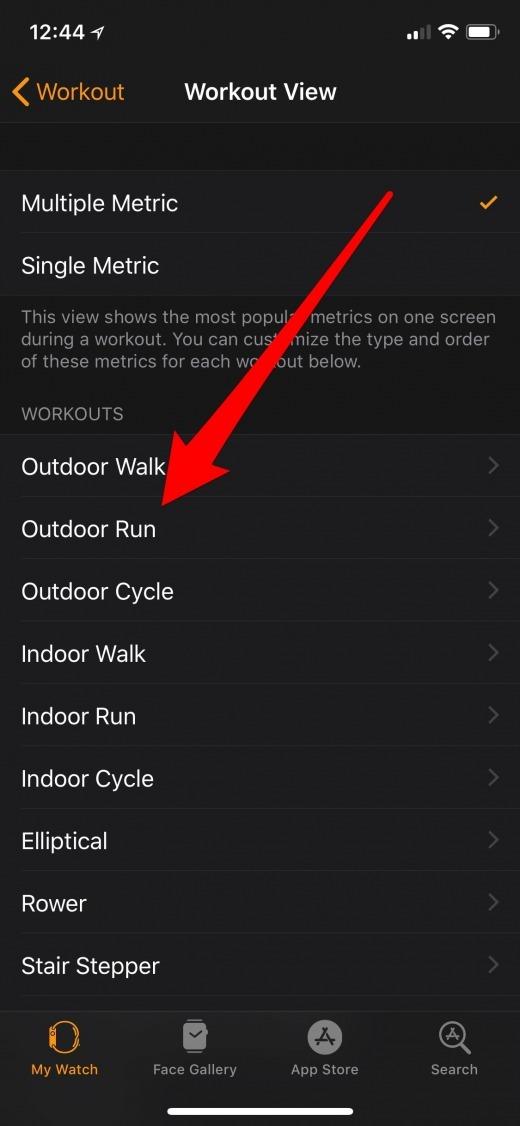
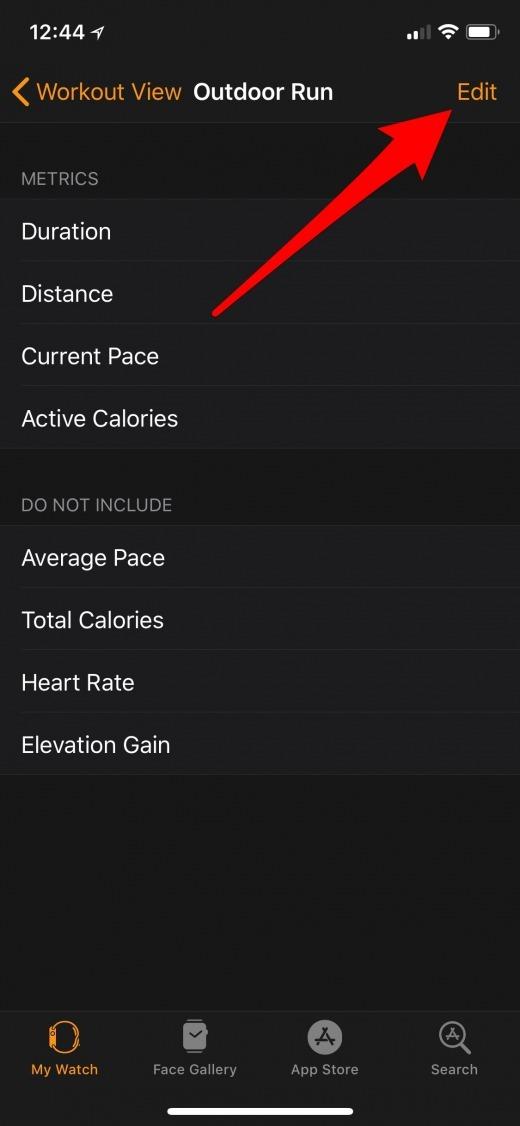
- Přidejte metriky klepnutím na zelený kruh vedle typu metriky.
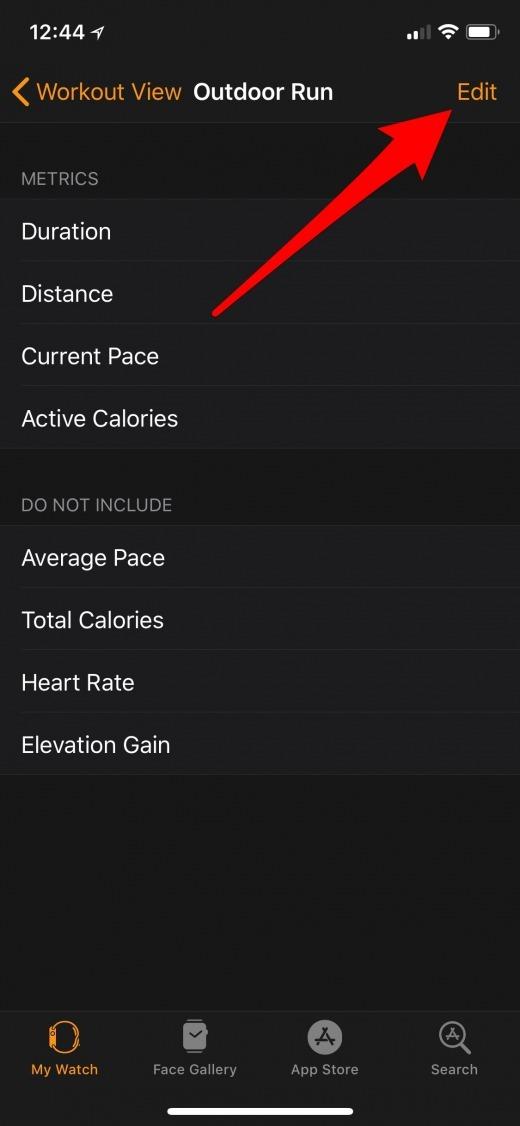
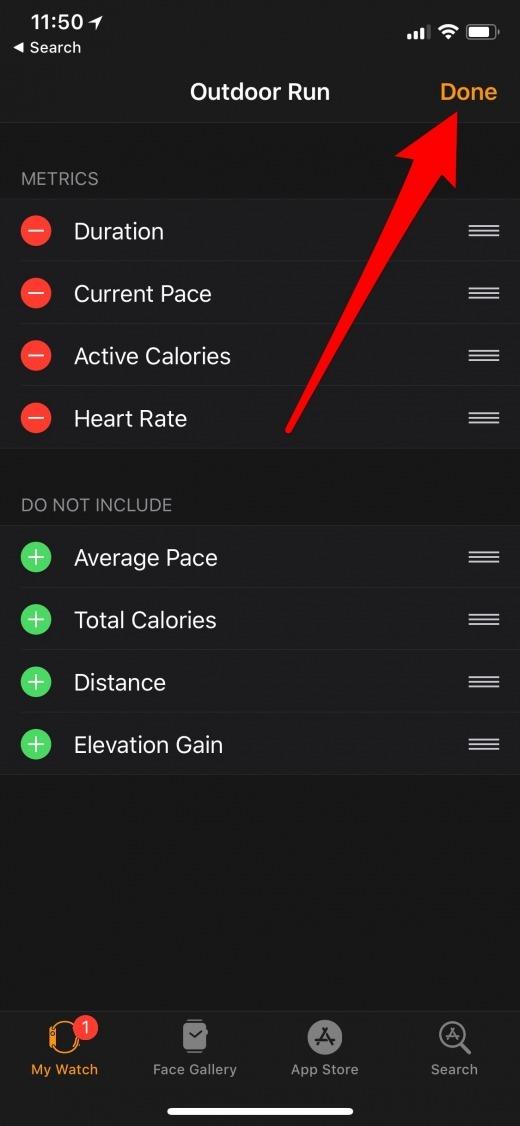
7. Jak synchronizovat sledování s vašimi tělocvičnami
Pokud je v dosahu kompatibilní vybavení tělocvičny, můžete pomocí aplikace Apple Watch GymKit přenést data do eliptického, veslování, stacionárního kola nebo jiného zařízení, které používáte.
- Otevřete aplikaci a ujistěte se, že jste na kartě Moje sledování.
- Přejděte na možnost Trénink a zapněte funkci Detekce tělocviku.
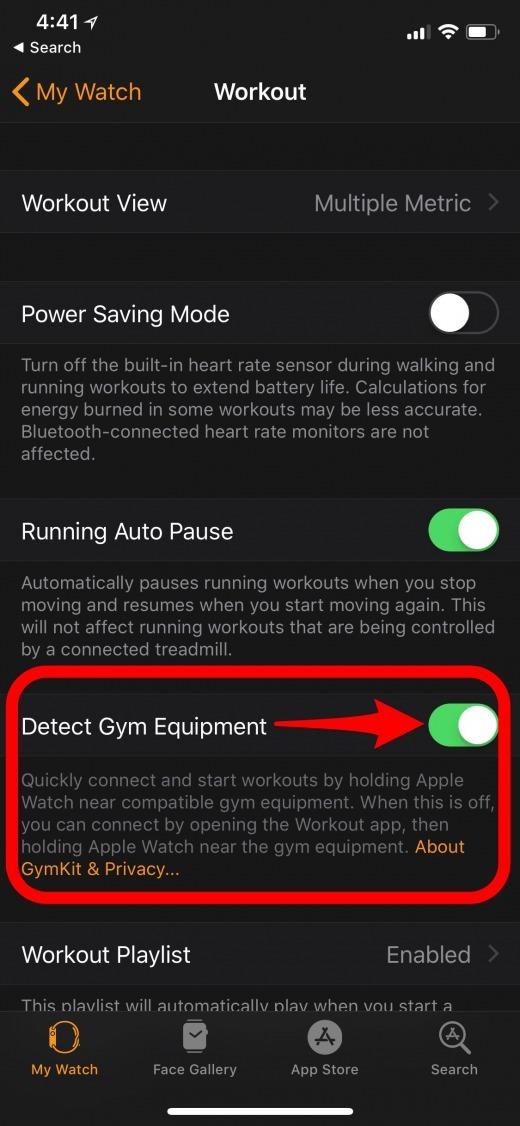
- V tělocvičně, pokud je stroj pro cvičení kompatibilní se službou GymKit, uvidíte slova Připojuje se k Apple Watch a displej by měl obsahovat bezkontaktní čtečku.
![]() Jablko
Jablko
- Začněte a ukončete trénink pomocí ovládacích prvků na zařízení.
- Po ukončení tréninku se bude zobrazovat v aplikaci Aktivita v aplikaci Apple Watch a iPhone, stejně jako kdybyste ji sledovali pouze u vašeho Apple Watch.
8. Jak sdílet svou aktivitu Apple Watch s ostatními
Odpovědnost s někým vedle sebe může být hlavním motivátorem při získávání vhodnosti.
- Otevřete aplikaci iPhone v aplikaci Activity (Aktivita) a vyberte možnost Sdílení.
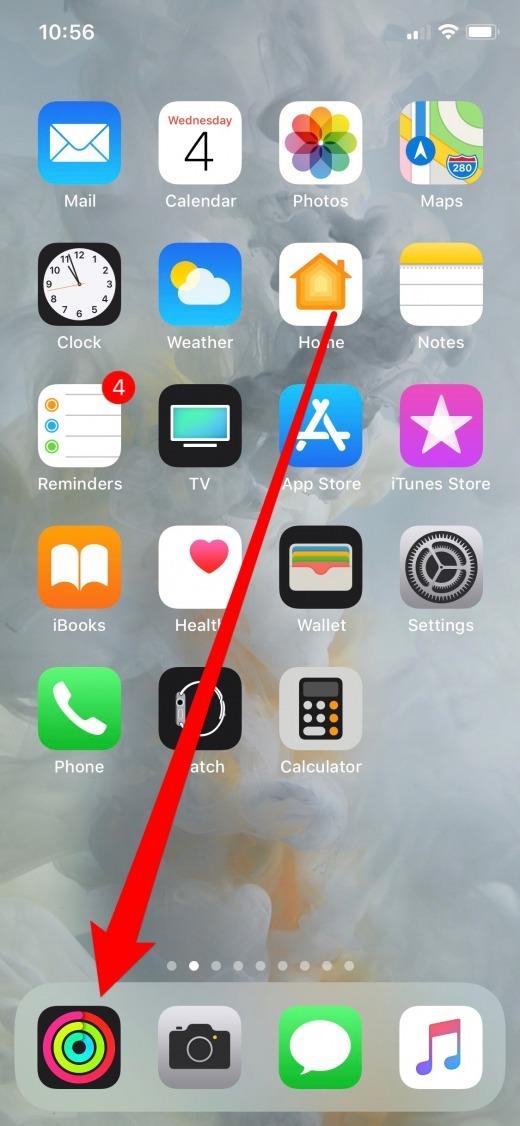
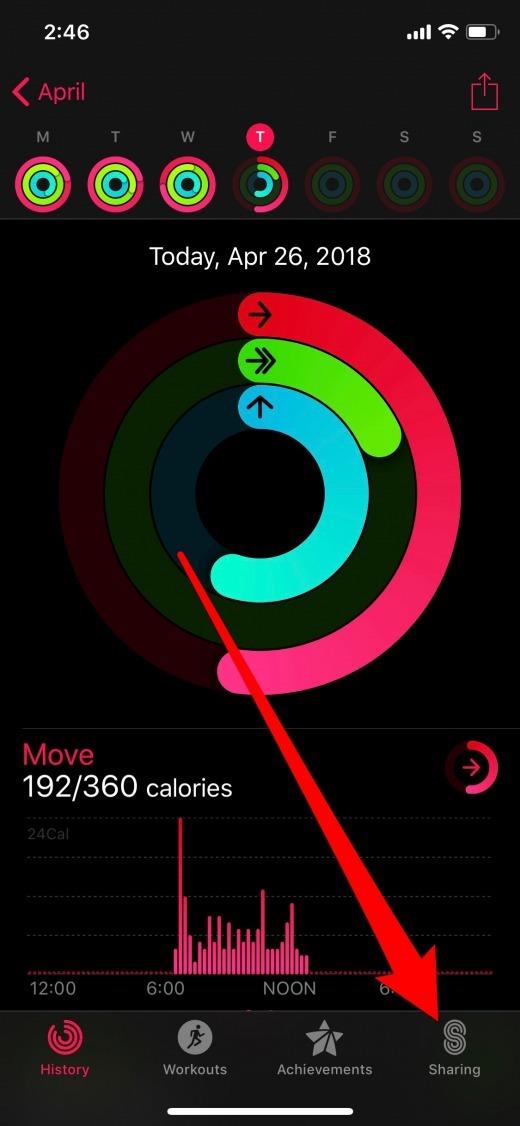
- Klepněte na +, do pole Komu zadejte jméno kontaktu a pak klepněte na Odeslat
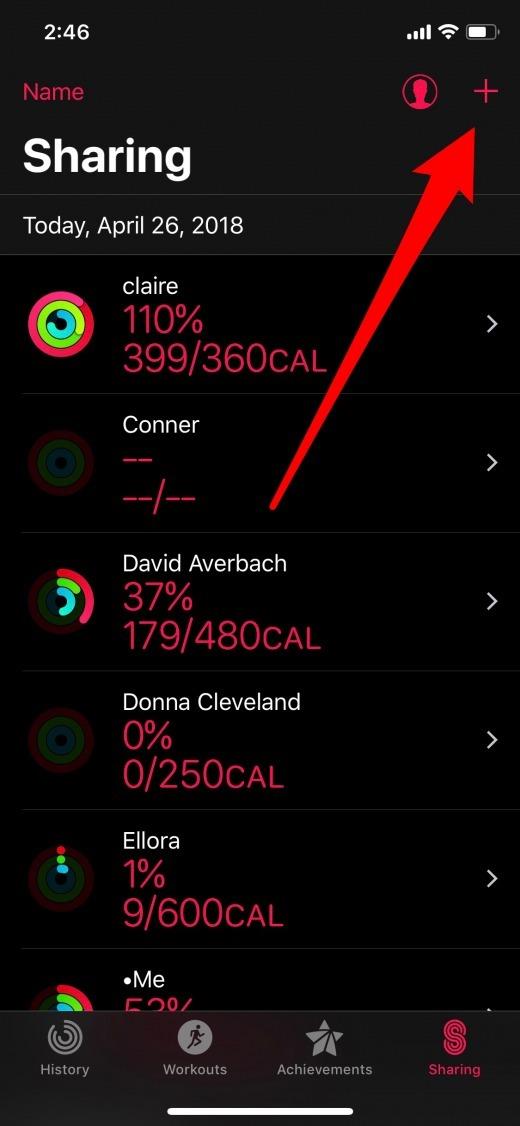
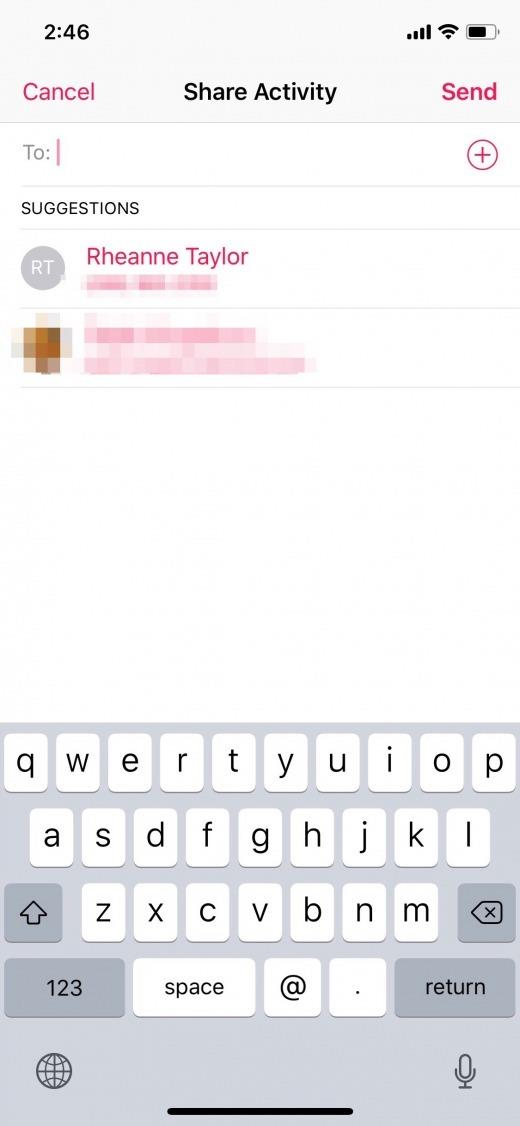
- Poté, co vaši přátelé přijali vaši pozvánku na sdílení aktivity, můžete sledovat pokrok a posílat povzbuzující zprávy prostřednictvím aplikace Aktivita!
Naplňte své tréninky pomocí aplikace Apple Watch Music
Hudba je skvělý způsob, jak učinit cvičení jednodušší a efektivnější.
9. Jak přidat hudbu do Apple Watch
Pokud máte mobilní zařízení Apple Watch Series 3, můžete je použít pro streamování hudby bez synchronizace hudby s hodinami.
Pokud se chcete vyhnout používání mobilních dat hodinky nebo nemáte Apple Watch s mobilními schopnostmi, můžete synchronizovat hudbu z vašeho iPhone s hodinami Apple, abyste mohli během přehrávání hrát hudbu z Apple Watch
- Chcete-li synchronizovat hudbu z vašeho iPhone, nejdříve zvolte existující seznam skladeb nebo vytvořte nový seznam skladeb v aplikaci Hudba v telefonu iPhone.
- Dále se ujistěte, že váš iPhone a váš Apple Watch jsou spárovány přes Bluetooth a vložte Apple Watch do nabíječky.
- Ve svém iPhone otevřete aplikaci Sledování a na kartě Moje sledování klepněte na položku Hudba>Přidat hudbu a vyberte album nebo seznam skladeb, které chcete synchronizovat.
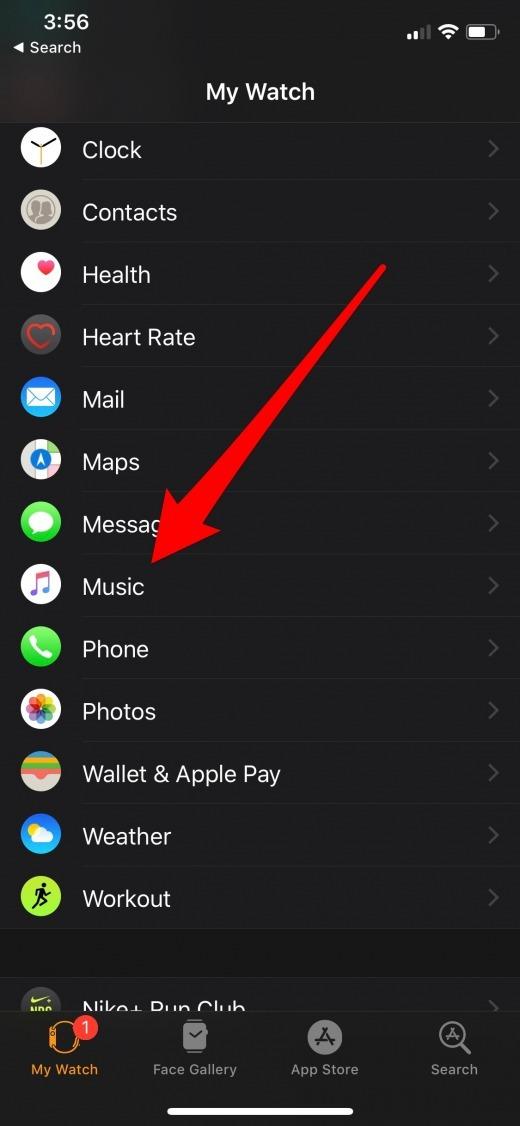
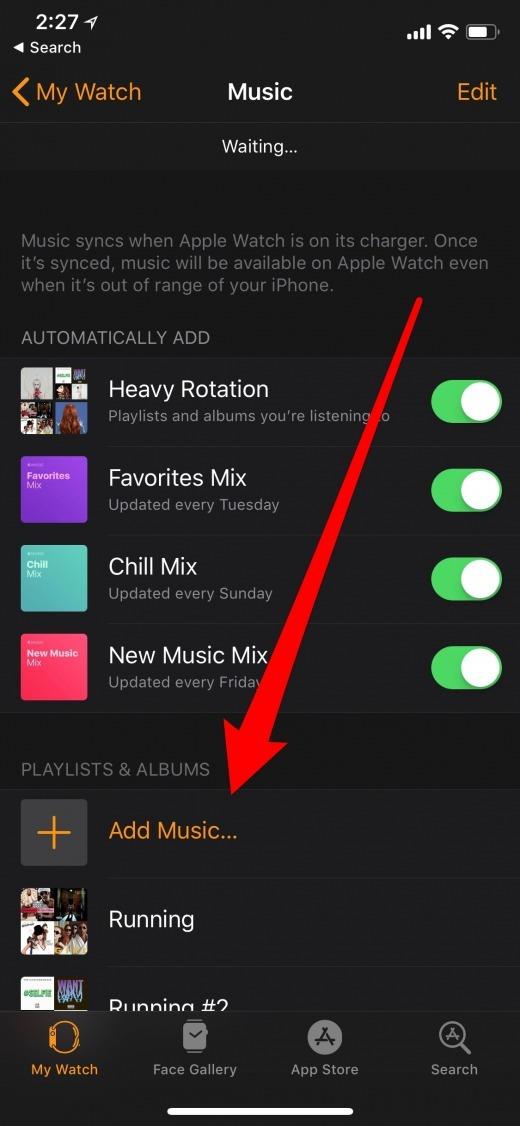
10. Jak párovat sluchátka s hodinami Apple
Poslech hudby v hodině Apple Watch vyžaduje párování vašich hodinek pomocí sluchátek Bluetooth.
- Zkontrolujte, zda jsou vaše sluchátka v režimu zjišťování
- Otevřete aplikaci Nastavení v nástroji Apple Watch a klepněte na Bluetooth
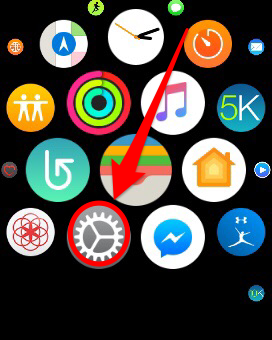
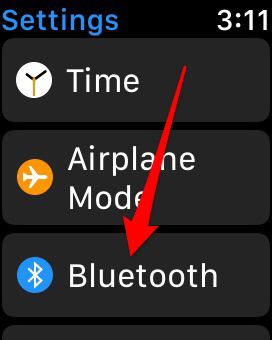
- Klepněte na název sluchátek, které chcete spárovat.
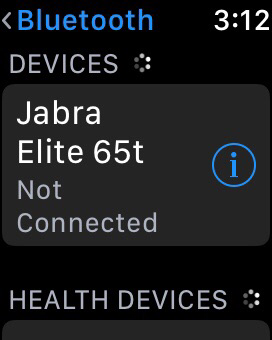
11. Jak nastavit seznam skladeb pro automatické spuštění při spuštění aplikace Apple Watch
Další na našem seznamu tipů Apple Watch je vše o tom, jak hudbu teče bez jakéhokoliv dalšího úsilí z vaší strany.
- Otevřete aplikaci iPhone a v dolní části obrazovky vyberte možnost Moje sledování.
- Přejděte na cvičení>Cvičení Playlist a klepněte na seznam skladeb, které chcete spustit při zahájení tréninku.
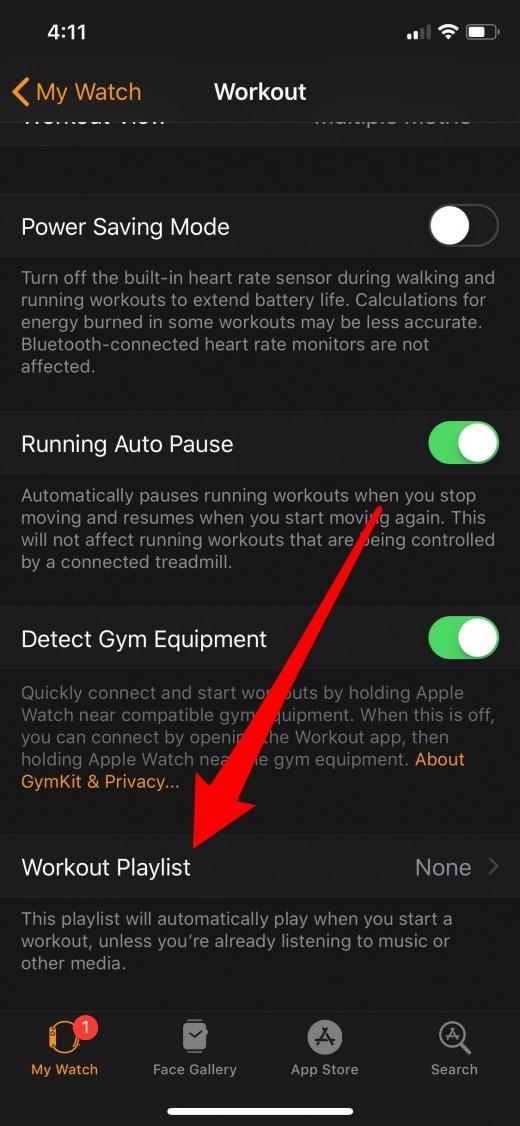
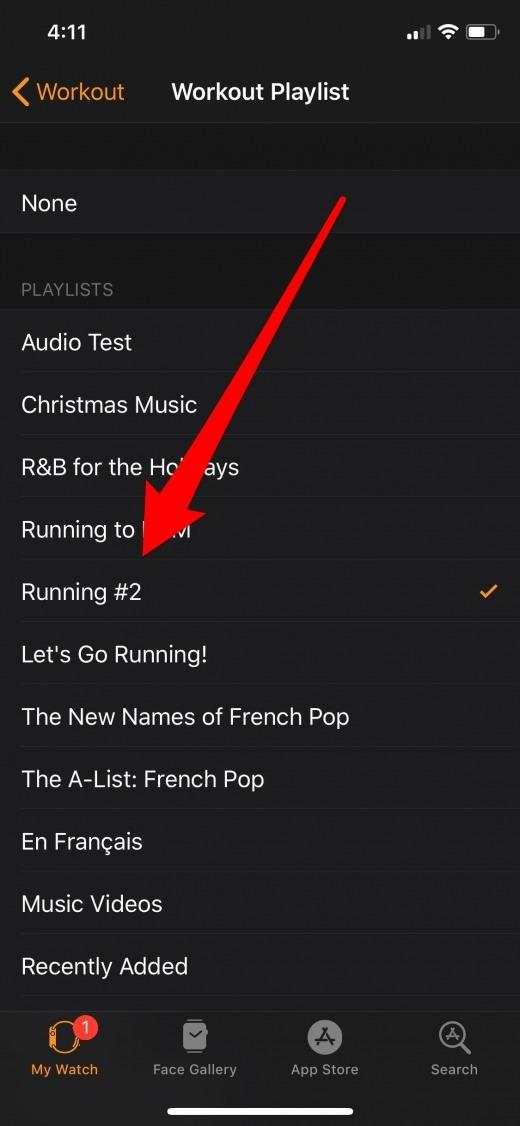
- Nyní, když zahájíte trénink Apple Watch, tento seznam skladeb začne automaticky přehrávat.
Pro tip: V době psaní není možné přiřadit různé seznamy skladeb různým typům cvičení.
12. Jak přistupovat k ovládacím prvkům hudby, aniž byste opustili aplikaci pro cvičení
Před hodinami OS 4 jste museli opustit aplikaci Cvičení a otevřít aplikaci Hudba, abyste získali přístup k ovládacím prvkům přehrávání hudby.
- Z hlavní obrazovky tréninku při sledování tréninku přejet prstem doleva.
- Pomocí ovládacích prvků upravte hlasitost hudby nebo přeskočte skladbu a přetáhněte prstem doprava, abyste se vrátili ke sledování vašeho tréninku.

